现在很多的朋友都开始学习CAD了,CAD现在与我们的生活息息相关,涉及到了非常多的领域。那么,大家知道CAD中如何打断线段吗。下面小编就教大家如何在CAD中打断线段。

请点击输入图片描述
1.首先用迅捷CAD编辑器打开需要编辑的CAD图纸文件,或是用迅捷CAD编辑器绘制CAD图纸。
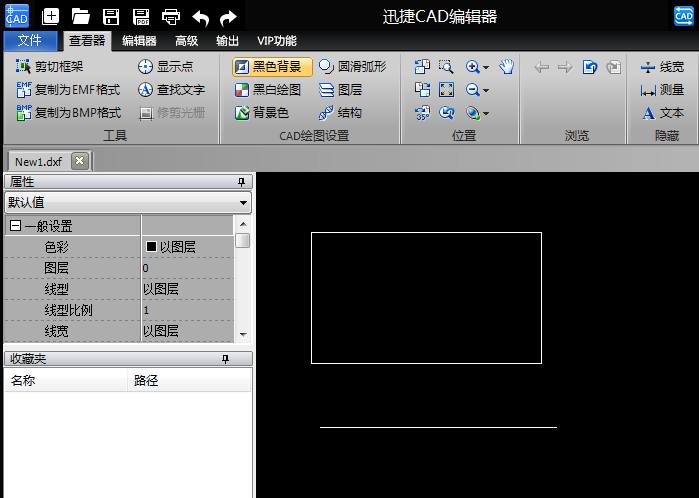
请点击输入图片描述
2.在打开的CAD图纸文件中找到需要操作的图形对象或线段,并点击进行选择。

请点击输入图片描述
3-1.打断:
选择编辑器中的“打断”工具,然后在选择的图形或线段上点击(或输入点的X、Y坐标位置)要打断两点,即可将打断线段。效果如下图所示:
注:若打断的两点位置相同,则与“打断点”的效果相同。

请点击输入图片描述
3-2.打断点:
选择编辑器中的“打断点”工具,然后在选择的图形或线段上点击(或输入点的X、Y坐标位置)确认打断点,即可将线段从该出打断。效果如下图所示:

请点击输入图片描述
以上就是迅捷CAD编辑器中“打断”和“打断点”的用法,通过这两个命令,就可以根据需要对线段或图形进行打断操作。此外,迅捷CAD编辑器还支持所有CAD绘图操作以及CAD绘图命令的使用,可帮助用户快速查看和编辑CAD图纸文件。













本文暂时没有评论,来添加一个吧(●'◡'●)